Bixby är Samsungs andra försök att skapa en virtuell assistent för sina smartphones efter S Voice, som i bästa fall var medioker. För att vara ärlig är det säkert att säga att Bixby är ett djärvt försök med en helt moderniserad uppsättning funktioner och att den är helt kapabel att tävla mot Google Assistant och Apples Siri. Snabbkommandon är en av de många funktioner som Samsungs Bixby-assistent har att erbjuda, och det är inget annat än imponerande minst sagt. Betrakta det som ett anpassat kommando som du kan skapa såväl som att låta Bixby veta vilken funktion den ska utföra när du säger det specifika röstkommandot. Tja, det är ganska användbart när du vill ha ett kort kommando för att aktivera eller inaktivera vissa funktioner som ligger djupt inom inställningarna. Så, om du är intresserad av att få detta gjort, låt oss ta en titt på hur man skapar ett snabbt kommando för Bixby:
Notera: Jag skapade snabbkommandon för Bixby på min Samsung Galaxy S8, men processen ska vara identisk på Galaxy Note 8 eller någon Samsung-enhet som levereras med Bixby.
Skapa snabbkommando för Bixby
Först och främst måste du gå över till Bixby Home. Detta kan göras av genom att trycka på den dedikerade Bixby-knappen på vänster sida av din Samsung Galaxy S8 / S8 + eller Galaxy Note 8-smartphone. Du kan också besöka Bixby hem genom svepa direkt från startskärmen. När du är klar följer du stegen nedan noggrant för att ställa in ett snabbt kommando för Bixby utan krångel:
- När du väl är på Bixby-hemsidan, tryck på trippel-punkt-ikonen i det övre högra hörnet på skärmen. Klicka nu på “My Bixby”.
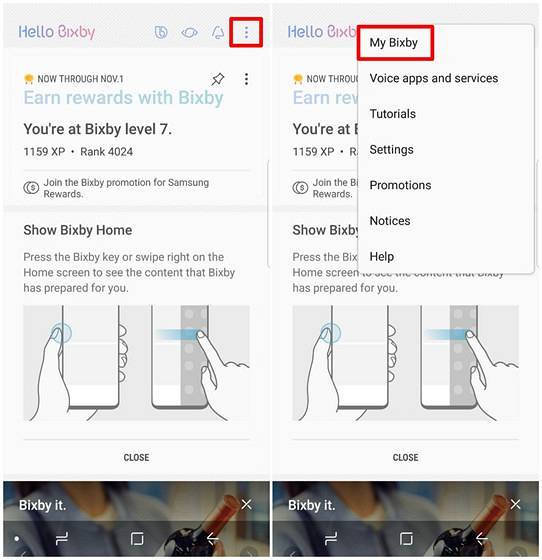
- På My Bixby-sidan kommer du att kunna ställa in ett anpassat kommando genom att gå över till Snabbkommandosektion, som visas på bilden nedan. Klicka nu på "Gör ditt eget snabbkommando".
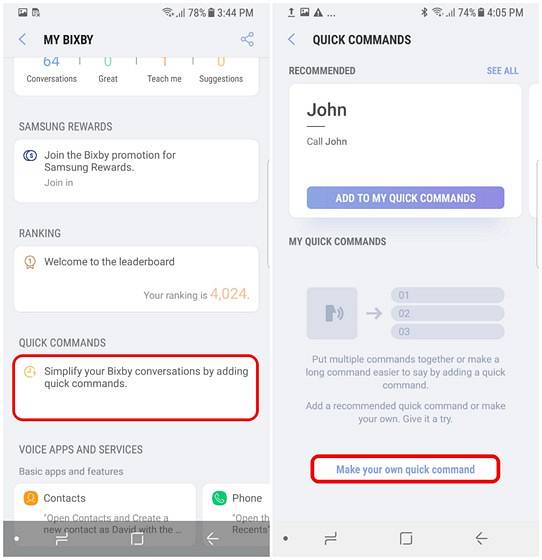
- Klicka nu på “+ Lägg till snabbt kommando” för att öppna upp Bixby. Du kan säga kommandot som du vill använda genom att hålla den dedikerade Bixby-knappen. Till exempel skapar jag ett snabbt kommando "Jag kör". När du är klar och nöjd med kommandot trycker du på "Spara" för att lagra det anpassade kommandot.
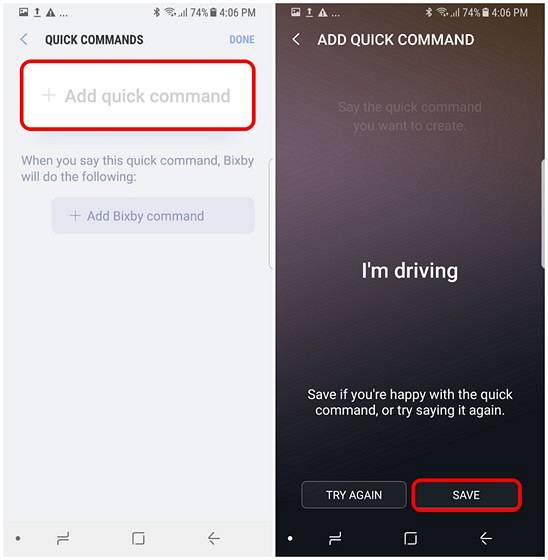
- När du är klar kommer du tillbaka i snabbkommandomenyn. Här kan du lägga till den funktion du vill att Bixby ska utföra genom att trycka på “+ Lägg till Bixby-kommando”. Nu kan du söka efter funktionerna baserat på din sökfrågehistorik eller från en lista med alla kommandon som Bixby har att erbjuda. För att göra det enklare kan du till och med skriva nyckelorden och hitta den funktion du letar efter. Välj önskad funktion när du är klar att hitta den. Jag vill aktivera läget “Stör inte” när jag säger “Jag kör”, så jag kan välja alternativet för samma.
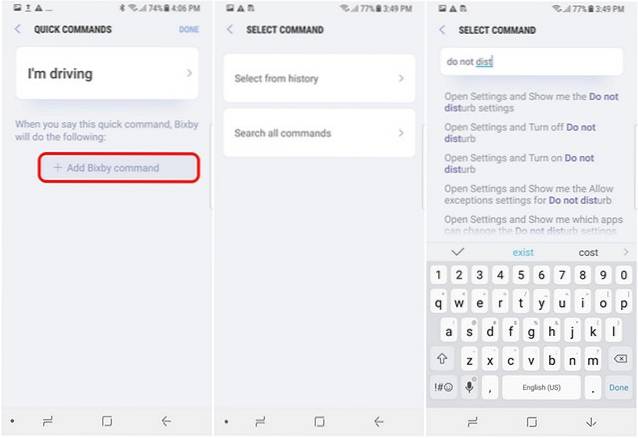
- Nå, nu måste du bara trycka på "Gjort" för att spara snabbkommandot så är du klar.
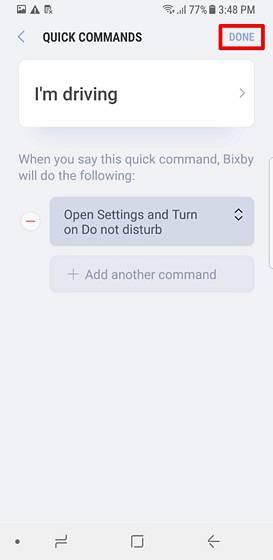
När du är klar kan du säga snabbkommandot till Bixby och det kommer att göra den åtgärd du angav. Till exempel kan jag säga "Jag kör" och Bixby aktiverar "Stör ej" -läget för mig.
SE OCH: Hur får man Bixby på alla Samsung-enheter som kör Nougat
Få ut det bästa av Bixby med snabba kommandon
Snabbkommandon är ett utmärkt sätt att ytterligare förbättra Bixby-upplevelsen på din nya Samsung-flaggskeppssmartphone. Det finns många användbara funktioner som du kan välja mellan, för att skapa ditt eget anpassade röstkommando. Personligen tyckte jag att det var mycket användbart att aktivera "Stör ej" -läget genom att bara säga "Jag kör" när jag går ut. Så har du skapat dina egna snabbkommandon för Bixby? Vilken tyckte du var mest användbar? Vi ser fram emot att läsa dina intressanta svar, så se till att du skjuter dina värdefulla åsikter i kommentarfältet nedan.
 Gadgetshowto
Gadgetshowto

![Microsofts livepresentation misslyckas från Win 98 till Tablet PC [videor]](https://gadgetshowto.com/storage/img/images/microsofts-live-presentation-fail-from-win-98-to-tablet-pc-[videos].jpg)

